
新規スライドからスライドマスターを使う
01_新しいプレゼンテーションをつくる
PowerPoint2016を起動
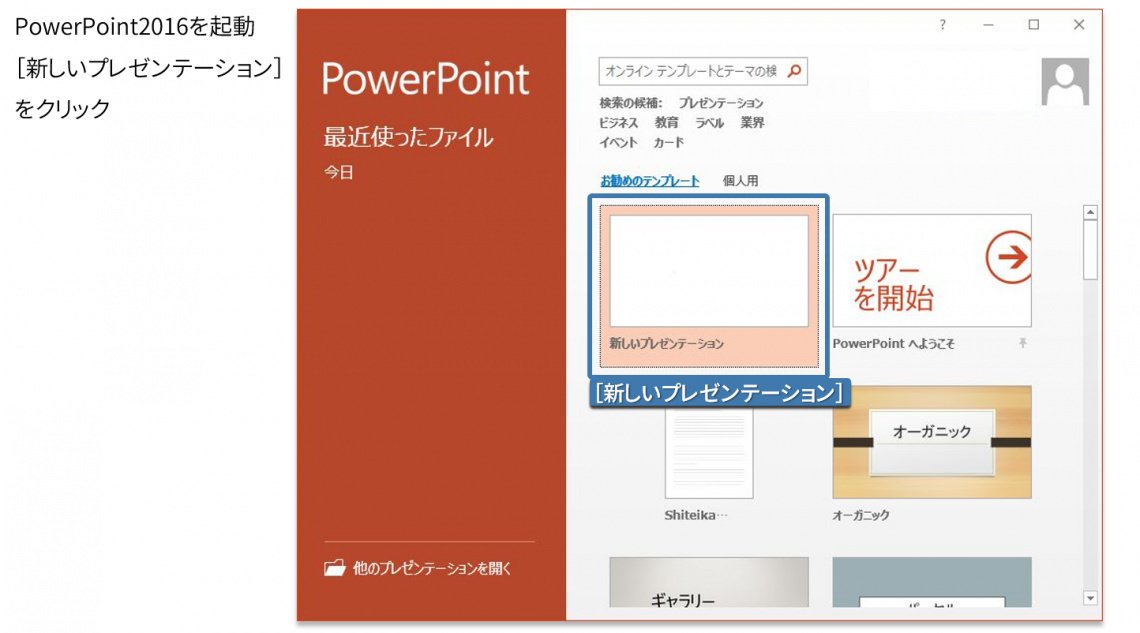
スライドのサイズ設定
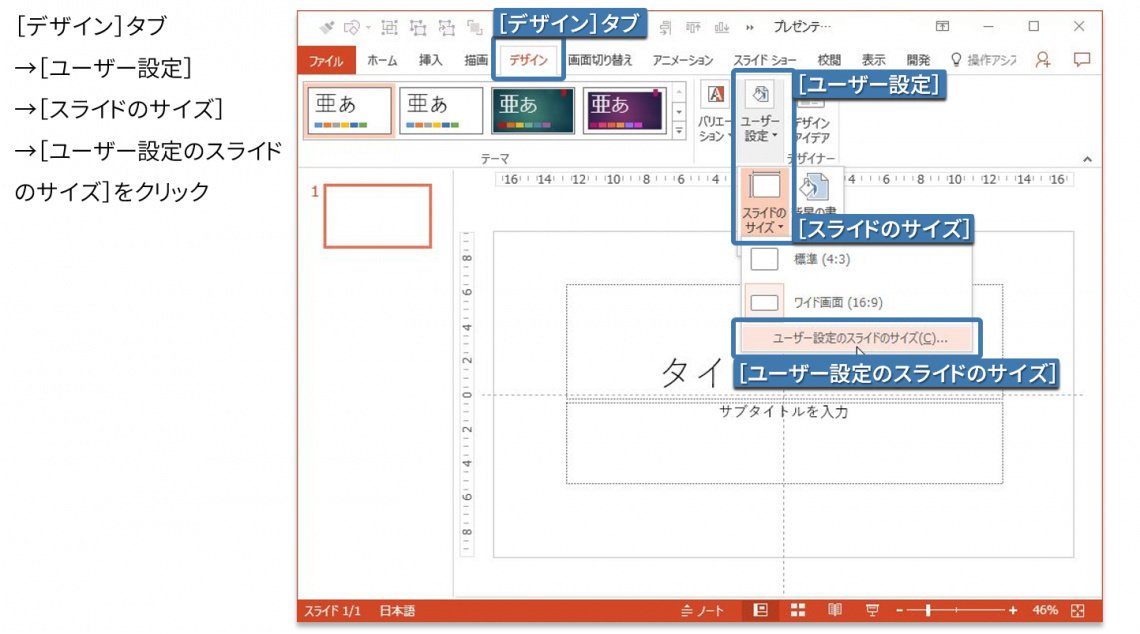
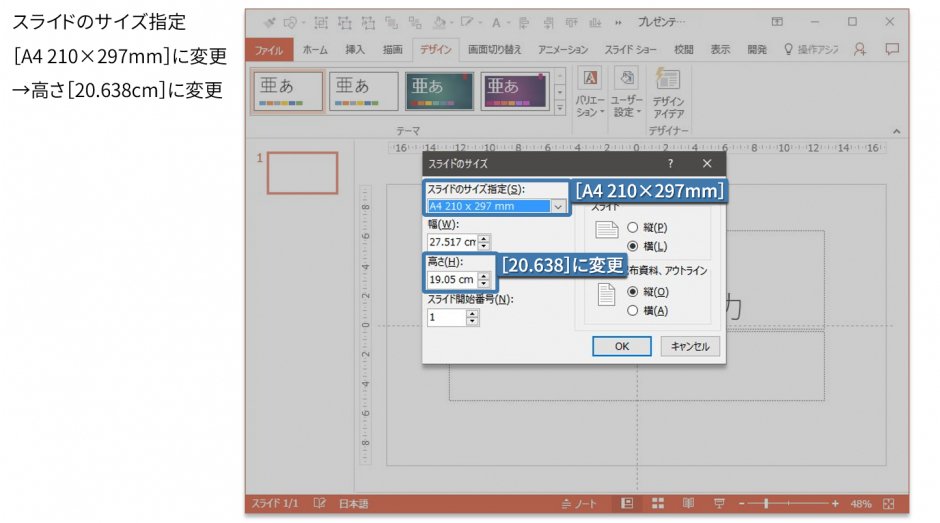
サイズ変更方法の選択

1枚目のスライドを白紙に変更

02_スライドマスターを使う
スライドマスターの表示

最上位のマスター表示
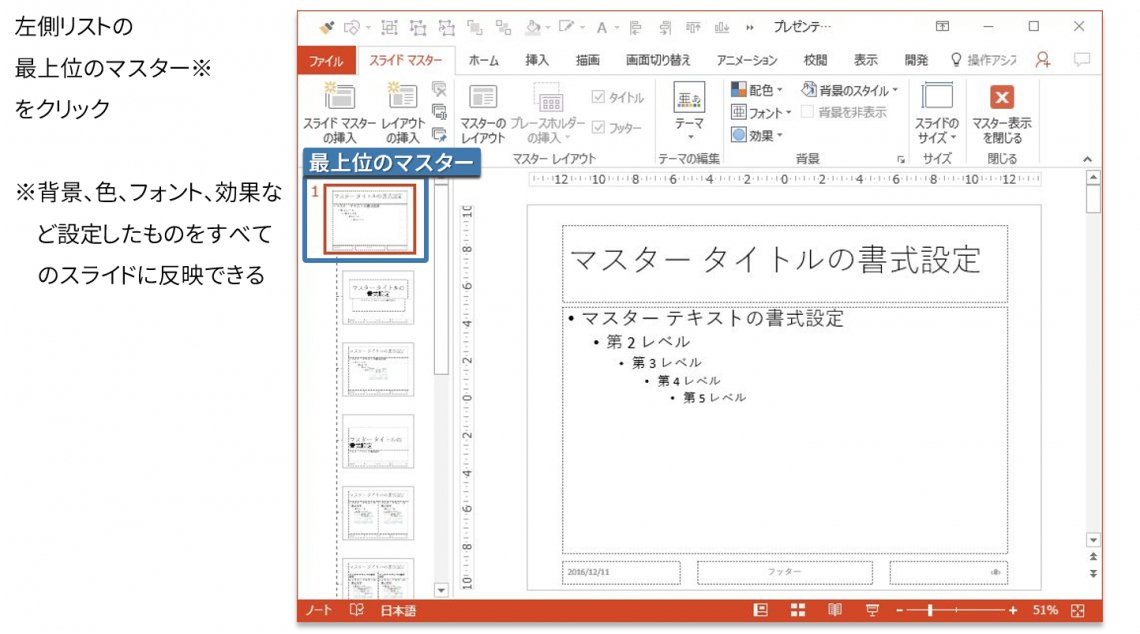
レイアウト種の削除

最上位のマスターに設定
スライド内容をつくる前だけでなく、完成後にもこの最上位のマスターに変更を加えることにより、すべての関連するスライドに一括で変更が可能です。例えばタイトルバックの色や形などです。
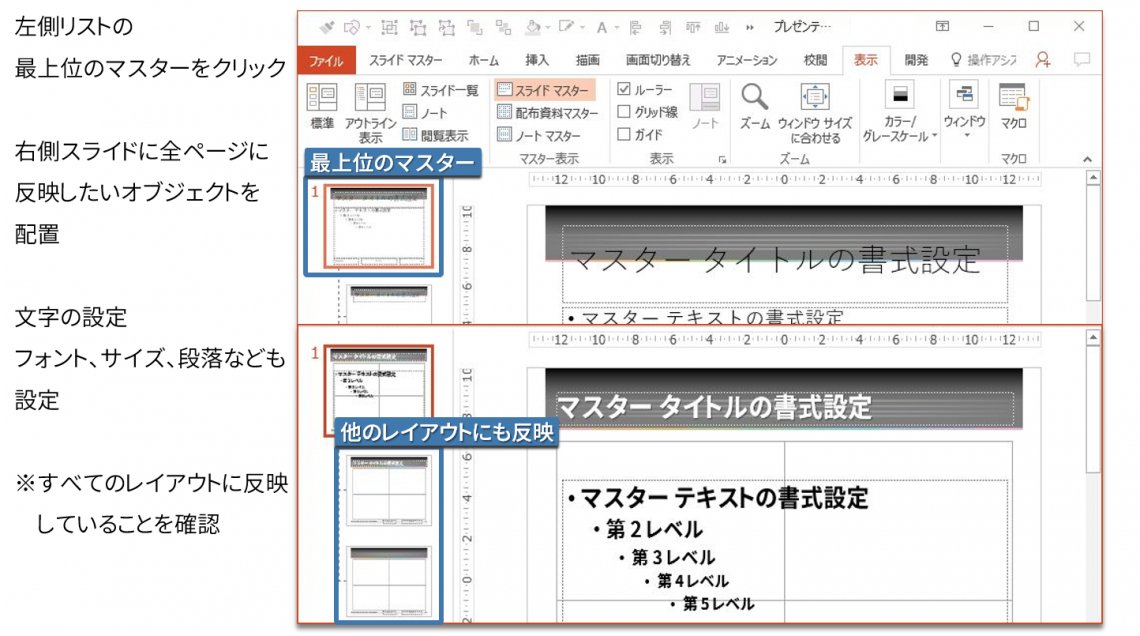
白紙レイアウトの調整


スライドマスターから標準表示へ

新しいスライドの追加
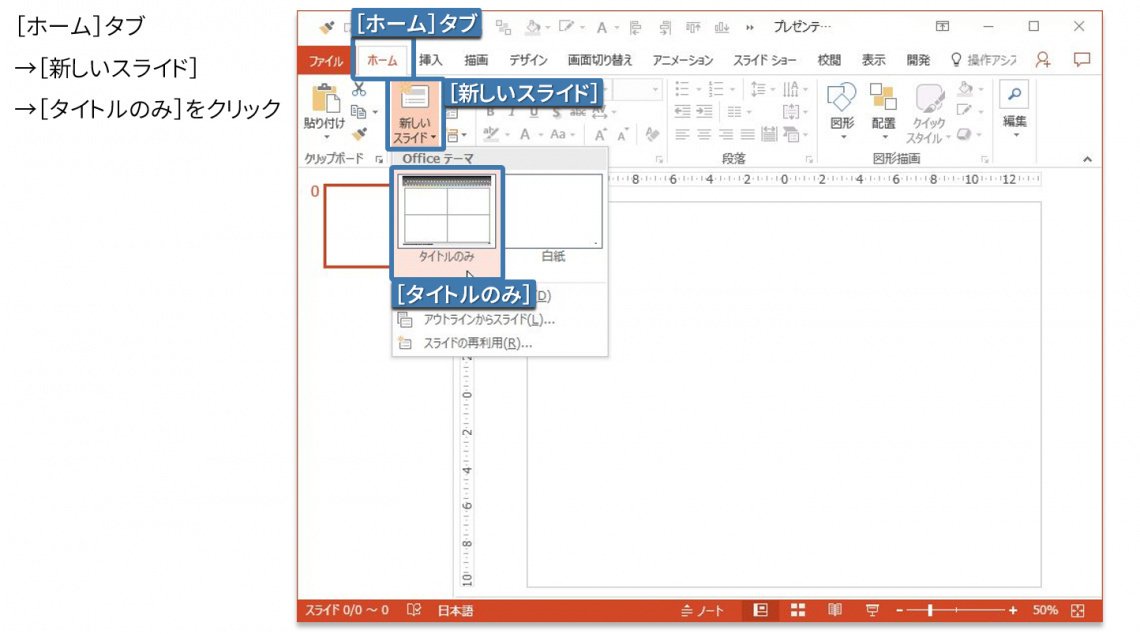
表紙をつくる
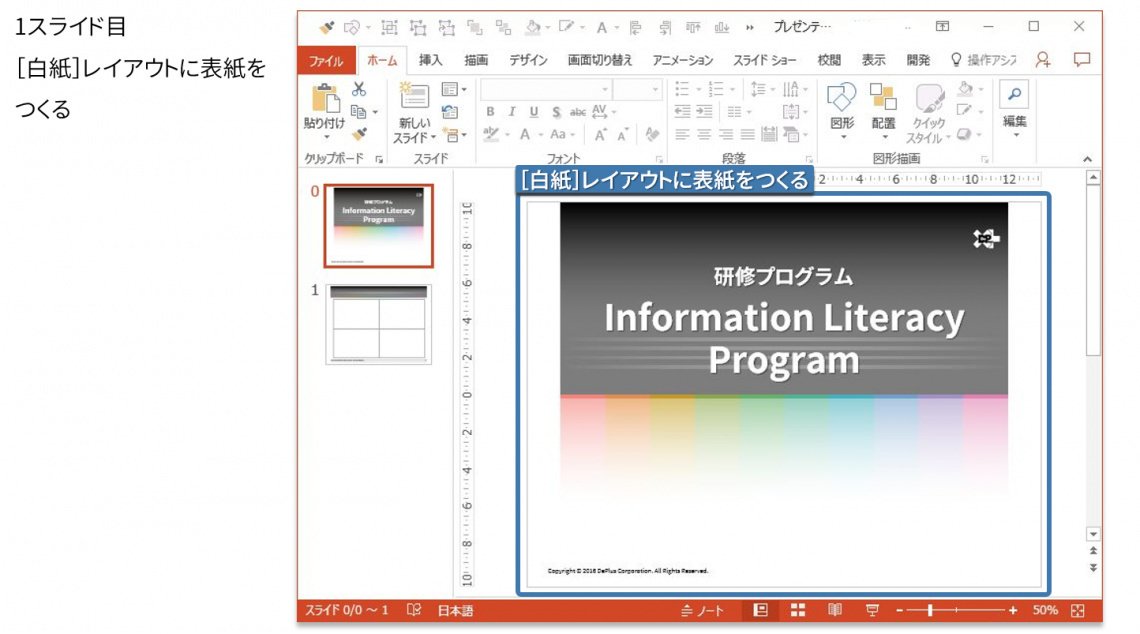
表紙のスライド番号を「0」に


スライド番号の確認
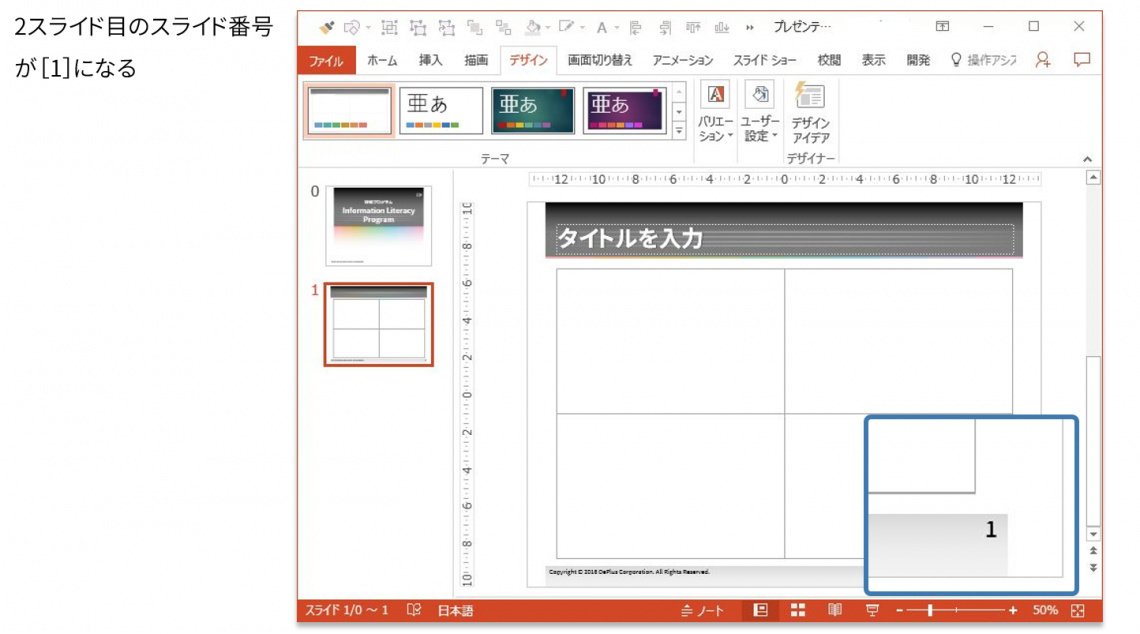
この記事が気に入ったらサポートをしてみませんか?
